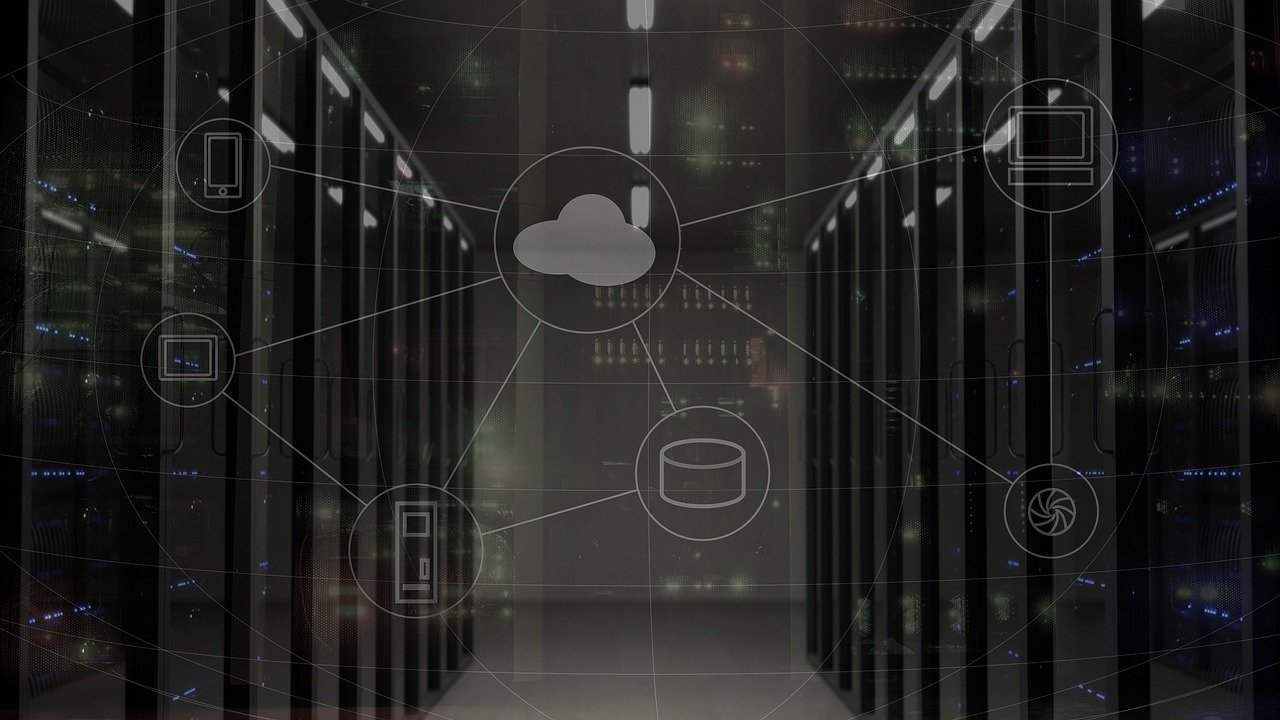-
WordPress
- WordPress
- テーマ
- 初心者
【2022年版厳選】WordPressのおススメ無料テーマ2選
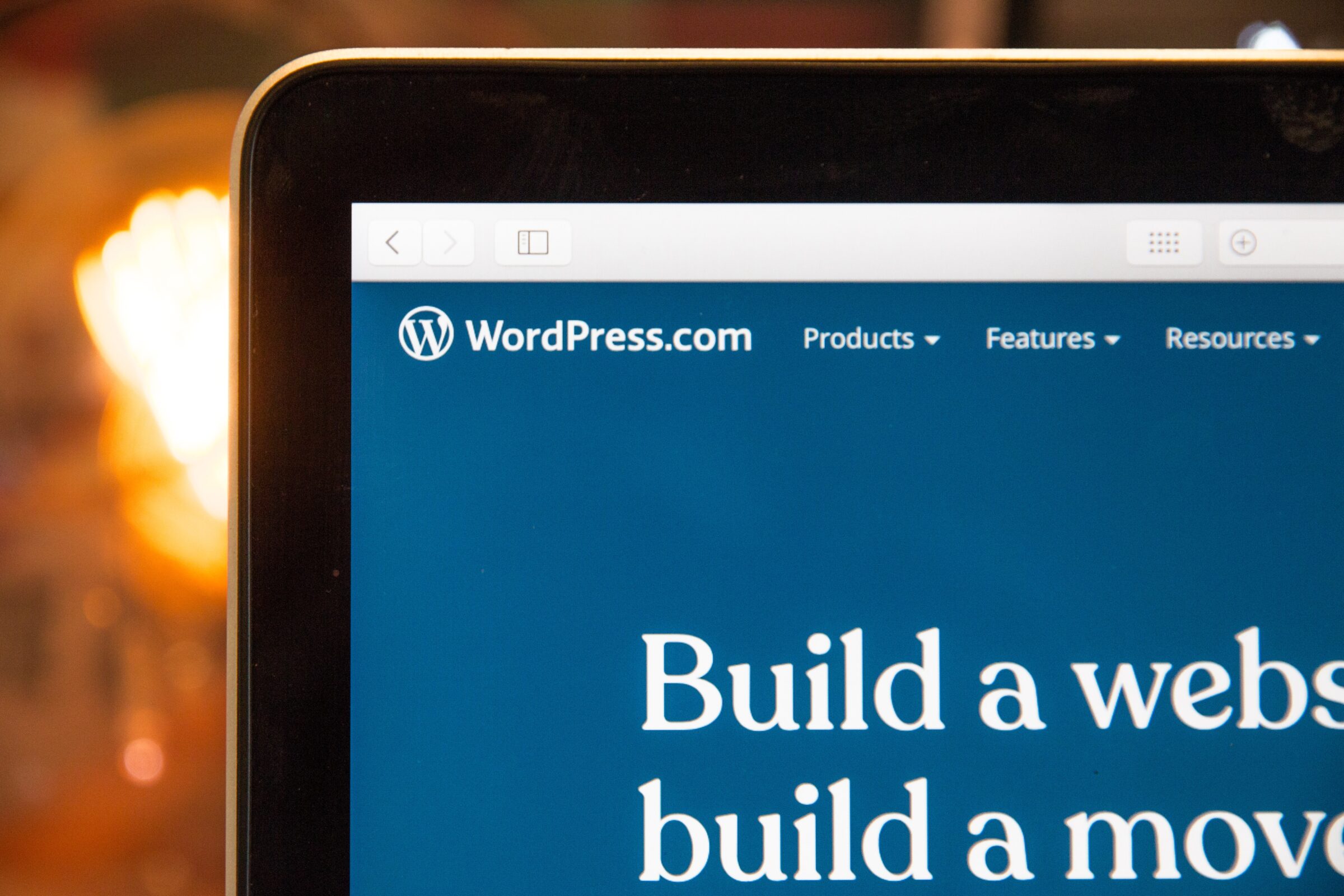
WordPressは無料でWebサイトを作成できる便利なシステムですが、その大きな魅力の一つに「豊富なテーマを使うことでおしゃれなデザインのWebサイトを作成できる」という点があります。
通常、キッチリとデザインされたWebサイトを作ろうと思えば、HTML/CSSを使いこなす必要があるのですが、多種多様なテーマから好みのデザインを見つければ、HTML/CSSを使わなくても、デザインが適用できます。
かといって、HTML/CSSに自信がない初心者向けの機能というわけでは無く、中上級者であっても作業コストを大きく削減できるので、テーマを利用するメリットは大きいです。
WordPressテーマの設定方法
WordPressの管理画面で、[外観]>[テーマ]とたどっていくと、Webサイトにどのテーマを適用するか設定する画面が表示されます。

この場面で、キーワードや特徴から使いたいテーマを探して適用したり、外部のWebサイトからダウンロードしてきたテーマのファイルをアップロードして適用することが出来ます。
WordPress管理画面からテーマを探す
WordPress.org公式ディレクトリに登録されているテーマについては、テーマ設定画面からキーワードや特徴をもとに直接探して適用できるようになっています。
本記事執筆時点で、5,155のテーマが登録されており、非常に豊富なテーマから探すことが出来ます。
ただ、この画面から探す場合、以下のような難点があります。
- 日本語のキーワードで探そうとしても見つかりにくい
- 見つかったテーマが日本語に対応しているとは限らない
なお、「日本語に対応していない」というのは、日本語のWebサイトが作れない、日本語の記事が投稿できない、ということではありません。あくまでも管理画面の中だけの話で、設定画面が日本語化されていないのでちょっと使いづらい、ということです。
これは、この画面で探せるテーマが「全世界」に向けて公開されているもののため、仕方ないかもしれません。
Web上で自分でテーマを探す
WordPress.org公式ディレクトリに登録されているテーマ以外にも、多くのWordPressテーマは公開されています。
その場合は、テーマの公式Webサイトからファイルをダウンロードし、WordPressのテーマ設定画面からアップロードしてインストールする、という手順となります。
有償で販売されているテーマは基本的にこのパターンですし、無料のものでも日本語での利用がメインになっているテーマはこのパターンになっている場合もあります。
おすすめの無料テーマを2つ厳選
今回は日本語化されていて無料で使えるテーマを2つ厳選して紹介していきます。
Lightning
有効インストール数 70,000 以上の信頼と実績
https://lightning.vektor-inc.co.jp/
Lightningは厳しい審査を通過しWordPress.org公式ディレクトリに掲載されている、有効インストール数7万件以上(※2022年3月時点)の人気テーマ・プラグインです。
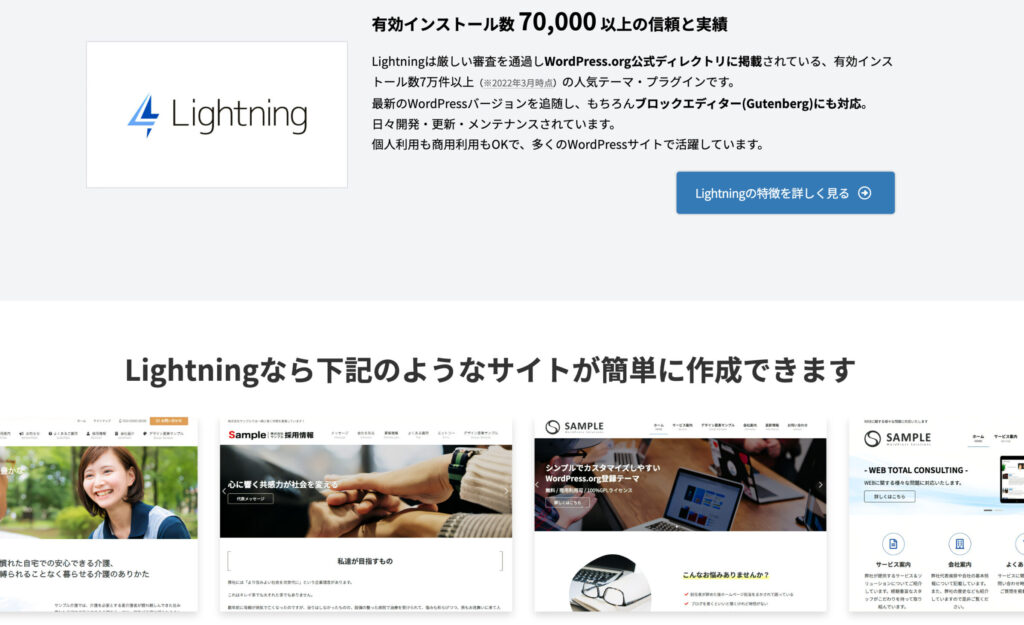
Lightningは導入実績も豊富なテーマで、株式会社ベクトルという日本の企業が開発しています。
もちろん、管理画面は日本語なので安心して使えますし、機能も豊富です。
また、WordPress管理画面から直接インストールすることが出来る点も見逃せません。
公式サイトで「コピペで使えるブロックパターンライブラリ」というものが公開されているのも、ありがたいポイントです。
ただ、すべての機能が無料というわけでは無く、より高度な機能は「Pro版」という形で有料になっています。
Cocoon
*公式サイトから引用
https://wp-cocoon.com/
Cocoonは、SEO・高速化・モバイルフレンドリーに最適化した無料テーマです。
見た目はシンプルですが、初めての方でも感覚的に使えるように
便利な機能を織り込んで作りました。
100%GPLテーマなので自由にご利用いただけます。
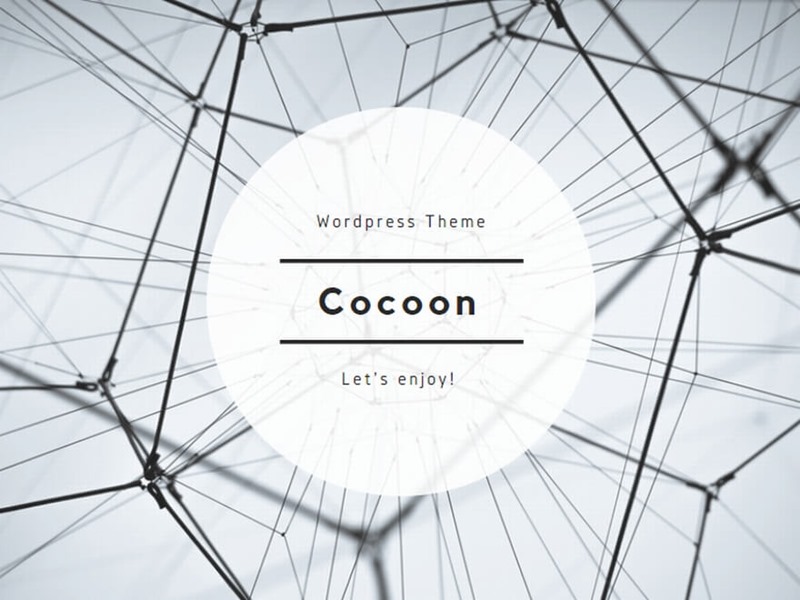
Cocoonも人気の高いテーマで、デザイン自体はシンプルですっきりとしたものですが、非常に多機能なテーマです。
本来なら複数のプラグインを組み合わせて実現するような機能が、Cocoonのテーマだけでまかなえてしまいます。また、「スキン」という機能を使うことで、サイト全体の配色をガラっと変えることも出来るなど、カスタマイズ性も高いです。
これだけ充実していて無料というのが信じられないくらいに使いやすいテーマです。
なお、Cocoonの場合は、公式サイトからファイルをダウンロードしてから、WordPress管理画面でアップロードしてインストールする方式ですので、インストールの簡単さはLightningの方が優位です。
テーマを探すポイント
まずは、作りたいサイトの目的・用途を明確にしておきましょう。機能面・デザイン面、どちらがより優先度が高いかも重要なポイントになります。
デザインが最優先であれば、いくら機能が優秀であっても、デザインの雰囲気が気に入らない・ニーズに合わない場合は避けた方が良いでしょうし、逆に機能面優先なのであれば、デザインはある程度妥協して、求める機能が搭載されているテーマを選ぶ必要があります。
実は今回紹介した2つのテーマは、ターゲットにしているサイトがハッキリと分かれています。
- Lightning:コーポレートサイト向け
- Cocoon:収益ブログ向け
コーポレートサイトであれば、「会社案内」「サービス紹介」といった、何パターンかのデザインの異なるページがあるので、そういった場合には、Lightningの「コピペで使えるブロックパターンライブラリ」が非常にありがたかったりします。
また、ゼロからデザインする前提の「Plain」というデザインスキンも提供されていて、デザインにこだわったコーポレートサイトを作成する際には役立つ機能です。
これが収益ブログの場合であれば、あまりページによってデザインを変える必要も無いでしょうし、先進的な凝ったデザインにするよりも、それぞれの記事の読みやすさが重視されるでしょう。
例えば、何かの解説記事の場合、会話形式でストーリーを進めることで分かりやすくするテクニックがありますが、それをビジュアル的にも分かりやすくする「吹き出し機能」というものもあります。
また、収益化を意識する場合「個別の記事それぞれをSNSで拡散したい」「アクセス解析をしっかり行いたい」「広告を効果的に掲載したい」といったニーズがあるでしょうから、そのような機能が充実しているCocoonが非常にマッチします。
いずれにしても、テーマの公式サイトをしっかりと確認して、どういう用途に向けたテーマなのか、どのようなデザインのサイトが出来るのか、といった点を確認してテーマを選びましょう。
ただ、WordPressの場合、テーマはいくつでもインストールできますし、切り替えも簡単に出来るようになっています。なので、とりあえず色々インストールしてみて、試しに使ってみながら選ぶ、というのもアリです。
まとめ
いかがだったでしょうか。WordPressは「テーマ」によって簡単に見た目を変えられるのが大きなメリットですが、デザイン面にとどまらず、さまざまな便利機能を搭載しているテーマも数多くあります。
今回はあえてターゲットが対照的な2つのテーマに絞って紹介しましたが、これら以外にも人気の高いテーマは数多く存在します。
名前だけの紹介にとどめますが「LIQUID」「Xeory Base」「STINGER」などの評価が高いテーマとして知られています。
使ってみて気に入らなければ簡単に切り替えることも出来るので、制作したいWebサイトの目的や雰囲気に合うものを探すことができれば、制作の手間を最小限にして、コンテンツの充実により労力を割けるので、この記事を参考に探してみてください。